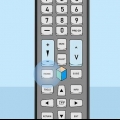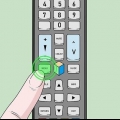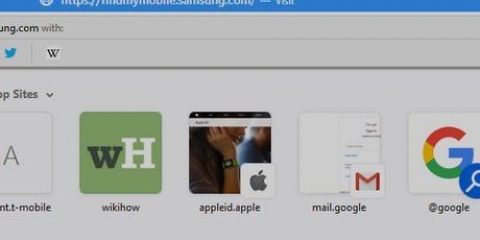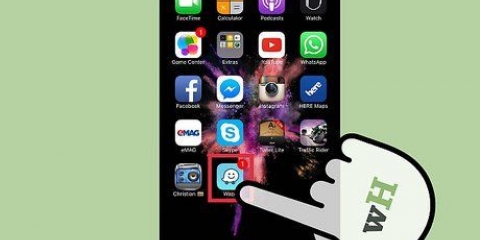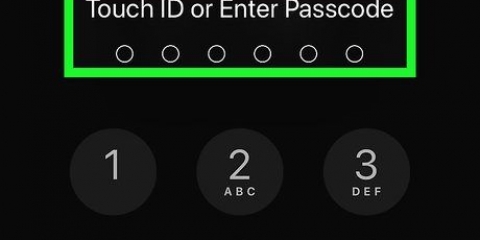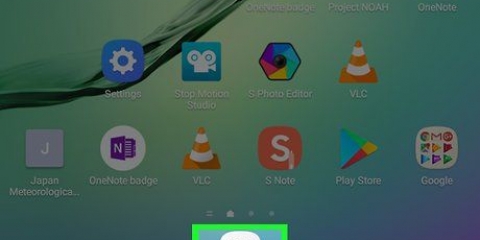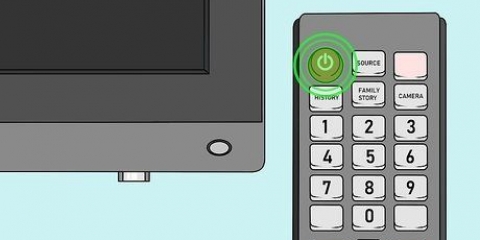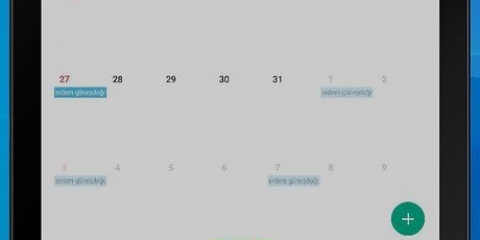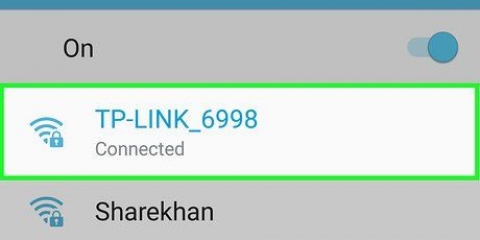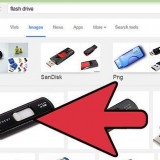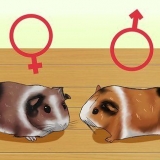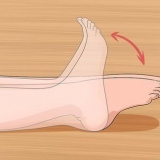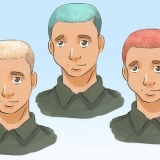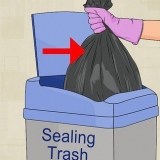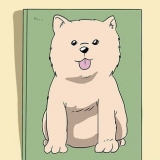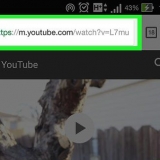Die meeste afstandbeheerders het `n plusknoppie + om die volume te verhoog, en `n minusknoppie - om dit te verlaag. Ander afstandbeheerders het een staafvormige knoppie met die teks `VOL` daaronder. As jy hierdie knoppie sien (gewoonlik aan die onderkant van die afstandbeheer), gebruik dit om die volume te verhoog en te verlaag. 








Normaal: Dit maak die klank gelyk sodat die volume konsekwent bly wanneer van kanale en videobronne verander word. Nag: Dit maak die klank gelyk, sodat die volume laag bly wanneer jy laat in die nag TV kyk. Hierdie modus deaktiveer outomatiese volume gedurende die dag. Uit: Dit skakel outomatiese volume af.
Verstel die volume op 'n samsung smart tv
Inhoud
Hierdie handleiding sal jou wys hoe om die volume van `n Samsung Smart TV met `n Samsung-afstandbeheerder aan te pas. Daar is baie modelle van Samsung-afstandbeheerders, so die ligging van die knoppies is anders. As jy nie die volume kan verstel met die volumeknoppies op jou afstandbeheer of TV-paneel nie, sal jy dalk outovolume in jou TV-instellings moet deaktiveer. As jou TV opgestel is om klank deur `n ontvanger en/of eksterne luidsprekers te speel, moet jy dalk `n ander afstandsbediening gebruik (of die luidsprekervolume handmatig verander) om die volume aan te pas.
Trappe
Metode 1 van 2: Gebruik `n Samsung Smart TV-afstandsbediening

1. Skakel jou TV aan. Jy kan jou TV aanskakel deur die rooi sirkelknoppie met `n streep deur die bokant te druk. Jy kan dit regs bo op die afstandbeheerder vind. Jy kan ook die kragknoppie op jou TV-paneel druk.
- As die volumeknoppies op jou Samsung-afstandsbediening nie werk nie (of die volume bly verander terwyl jy TV kyk), sal jy dalk jou TV se instellings moet nagaan.
- As jou TV opgestel is om klank deur eksterne luidsprekers te speel, moet jy dalk ook die volume op daardie luidsprekers aanpas.

2. Vind die volume skakelaar. Daar is verskeie modelle van die Samsung Smart Remote. Die ligging van die volumeknoppies verskil effens volgens model.

3. Druk op die+ knoppie om die volume te verhoog. As jou afstandbeheerder `n `VOL`-balk het, druk dit op met jou duim om die volume te verhoog.
Wanneer jy die volume verhoog, verskyn `n balk op die TV-skerm wat die volume op `n skaal wys. Die linkerkant van die skaal (0) is die sagste, en die regterkant (100) is die hardste.

4. Druk op die- knoppie om die volume te verlaag. As jou afstandbeheerder `n `VOL`-balk het, druk dit af met jou duim om die volume te verlaag.

5. DrukSTEM om die klank tydelik te demp. Die knoppie lyk dalk soos `n luidsprekerikoon met `n X daaroor.
Druk weer MUTE om te ontdemp.
Metode 2 van 2: Skakel Outo-volume af

1. Skakel jou TV aan. Jy kan jou TV aanskakel deur die aan / uit-knoppie in die boonste linkerhoek van jou afstandbeheer of die aan / uit-knoppie op jou TV-paneel te druk.
- Gebruik hierdie metode as jou TV se volume aanhou verander terwyl jy TV kyk, of as die aanpassing van die volume met jou Samsung-afstandsbediening nie werk nie.
- Daar is baie weergawes van Samsung-afstandbeheerders, maar hierdie metode behoort vir byna alle modelle te werk.

2. Druk op dieBegin knoppie op jou Samsung-afstandbeheer. Dit is die knoppie wat soos `n huis lyk. Dit sal jou na jou TV se tuisskerm neem.
As jy nie hierdie opsie sien nie, druk ≣ Spyskaart.

3. KiesInstellings. Gebruik die pyle op die afstandbeheer om op en af in die spyskaart te navigeer. Druk regs om `n subkieslys te betree.
As jy in die vorige stap geklik het ≣ Kieslys, jy kan hierdie stap oorslaan.

4. KiesKlank. Dit sal die klankinstellings oopmaak.

5. KiesDeskundige instellings of Ander instellings. Hierdie opsie verskil volgens model.
As jy nie een van hierdie opsies sien nie, soek vir Luidsprekerinstellings.

6. KiesOuto-volume. Jy sal hierdie opsie onderaan die spyskaart vind. Drie opsies sal verskyn:

7. KiesUit. As Outo-volume op `Normaal` of `Nag` gestel is, sal jou volume waarskynlik verander terwyl jy TV kyk. Die verandering van hierdie instelling verseker dat jou TV nie die volume op sy eie verander sonder jou insette nie.
Artikels oor die onderwerp "Verstel die volume op 'n samsung smart tv"
Оцените, пожалуйста статью
Soortgelyk
Gewilde